Instale o .NET no Linux usando um script de instalação ou extraindo binários
Este artigo demonstra como instalar o SDK do .NET ou o .NET Runtime no Linux usando o script de instalação ou extraindo os binários. Para obter uma lista de distribuições que suportam o gerenciador de pacotes interno, consulte Instalar o .NET no Linux.
Instale o SDK (que inclui o tempo de execução) se quiser desenvolver aplicativos .NET. Ou, se você só precisar executar aplicativos, instale o Runtime. Se você estiver instalando o Runtime, sugerimos que instale o ASP.NET Core Runtime , pois ele inclui os tempos de execução .NET e ASP.NET Core.
Use os dotnet --list-sdks comandos e dotnet --list-runtimes para ver quais versões estão instaladas. Para obter mais informações, consulte Como verificar se o .NET já está instalado.
Versões do .NET
Existem dois tipos de versões suportadas, as versões LTS (Long Term Support) ou STS (Standard Term Support). A qualidade de todos os lançamentos é a mesma. A única diferença é a duração do apoio. As versões LTS recebem suporte e patches gratuitos por 3 anos. As versões STS recebem suporte e patches gratuitos por 18 meses. Para obter mais informações, consulte Política de suporte do .NET.
A tabela a seguir lista o status de suporte de cada versão do .NET (e do .NET Core):
| ✔️ Suportado | ❌ Sem suporte |
|---|---|
| 8 (LTS) | 5 |
| 7 (STS) | 3.1 |
| 6 (LTS) | 3.0 |
| 2.2 | |
| 2.1 | |
| 2.0 | |
| 1.1 | |
| 1.0 |
Dependências
É possível que, ao instalar o .NET, dependências específicas não sejam instaladas, como ao instalar manualmente. A lista a seguir detalha distribuições Linux que são suportadas pela Microsoft e têm dependências que você pode precisar instalar. Consulte a página de distribuição para obter mais informações:
Para obter informações genéricas sobre as dependências, consulte Aplicativos Linux autônomos.
Dependências RPM
Se sua distribuição não foi listada anteriormente e é baseada em RPM, talvez você precise das seguintes dependências:
- KRB5-LIBS
- Libicu
- openssl-libs
Se a versão OpenSSL do ambiente de tempo de execução de destino for 1.1 ou mais recente, instale o compat-openssl10.
Dependências DEB
Se sua distribuição não foi listada anteriormente e é baseada em debian, você pode precisar das seguintes dependências:
- libc6
- libgcc1
- libgssapi-krb5-2
- Libicu67
- libssl1,1
- libstdc++6
- Zlib1g
Dependências comuns
Se o aplicativo .NET usa o assembly System.Drawing.Common , o libgdiplus também precisará ser instalado. Como System.Drawing.Common não é mais suportado no Linux, isso só funciona no .NET 6 e requer a configuração da opção de configuração de System.Drawing.EnableUnixSupport tempo de execução.
Normalmente, você pode instalar uma versão recente do libgdiplus adicionando o repositório Mono ao seu sistema.
Instalação com script
Os scripts dotnet-install são usados para automação e instalações não administrativas do SDK e do Runtime. Você pode baixar o script de https://dot.net/v1/dotnet-install.sh. Quando o .NET é instalado dessa forma, você deve instalar as dependências exigidas pela sua distribuição Linux. Use os links no artigo Instalar o .NET no Linux para sua distribuição Linux específica.
Importante
Bash é necessário para executar o script.
Você pode baixar o script com wget:
wget https://dot.net/v1/dotnet-install.sh -O dotnet-install.sh
Antes de executar este script, certifique-se de conceder permissão para que ele seja executado como um executável:
chmod +x ./dotnet-install.sh
O script assume como padrão a instalação da versão mais recente do SDK de suporte de longo prazo (LTS), que é o .NET 8. Para instalar a versão mais recente, que pode não ser uma versão (LTS), use o --version latest parâmetro.
./dotnet-install.sh --version latest
Para instalar o .NET Runtime em vez do SDK, use o --runtime parâmetro.
./dotnet-install.sh --version latest --runtime aspnetcore
Você pode instalar uma versão principal específica com o --channel parâmetro para indicar a versão específica. O comando a seguir instala o SDK do .NET 8.0.
./dotnet-install.sh --channel 8.0
Para obter mais informações, consulte dotnet-install scripts reference.
Para habilitar o .NET na linha de comando, consulte Definir variáveis de ambiente em todo o sistema.
Instalação manual
Como alternativa aos gerenciadores de pacotes, você pode baixar e instalar manualmente o SDK e o tempo de execução. A instalação manual é comumente usada como parte de testes de integração contínua ou em uma distribuição Linux não suportada. Para um desenvolvedor ou usuário, é melhor usar um gerenciador de pacotes.
Baixe uma versão binária para o SDK ou o tempo de execução de um dos seguintes sites. O SDK do .NET inclui o tempo de execução correspondente:
- ✔️ Downloads do .NET 8
- ✔️ Downloads do .NET 7
- ✔️ Downloads do .NET 6
- Todos os downloads do .NET Core
Extraia o arquivo baixado e use o export comando para definir DOTNET_ROOT o local da pasta extraída e, em seguida, verifique se o .NET está no PATH. A exportação DOTNET_ROOT disponibiliza os comandos da CLI do .NET no terminal. Para obter mais informações sobre variáveis de ambiente .NET, consulte Variáveis de ambiente .NET SDK e CLI.
Diferentes versões do .NET podem ser extraídas para a mesma pasta, que coexistem lado a lado.
Exemplo
Os comandos a seguir usam Bash para definir a variável DOTNET_ROOT de ambiente para o diretório de trabalho atual seguido por .dotnet. Esse diretório é criado se não existir. A DOTNET_FILE variável de ambiente é o nome do arquivo da versão binária do .NET que você deseja instalar. Este arquivo é extraído para o DOTNET_ROOT diretório. DOTNET_ROOT O diretório e seu tools subdiretório são adicionados à PATH variável de ambiente.
Importante
Se você executar esses comandos, lembre-se de alterar o DOTNET_FILE valor para o nome do binário .NET que você baixou.
DOTNET_FILE=dotnet-sdk-8.0.100-linux-x64.tar.gz
export DOTNET_ROOT=$(pwd)/.dotnet
mkdir -p "$DOTNET_ROOT" && tar zxf "$DOTNET_FILE" -C "$DOTNET_ROOT"
export PATH=$PATH:$DOTNET_ROOT:$DOTNET_ROOT/tools
Você pode instalar mais de uma versão do .NET na mesma pasta.
Você também pode instalar o .NET no diretório base identificado pela HOME variável ou ~ caminho:
export DOTNET_ROOT=$HOME/.dotnet
Verificar binários baixados
Depois de baixar um instalador, verifique-o para certificar-se de que o arquivo não foi alterado ou corrompido. Você pode verificar a soma de verificação no seu computador e, em seguida, compará-la com o que foi relatado no site de download.
Quando você baixa um instalador ou binário de uma página de download oficial, a soma de verificação para o arquivo é exibida. Selecione o botão Copiar para copiar o valor da soma de verificação para a área de transferência.
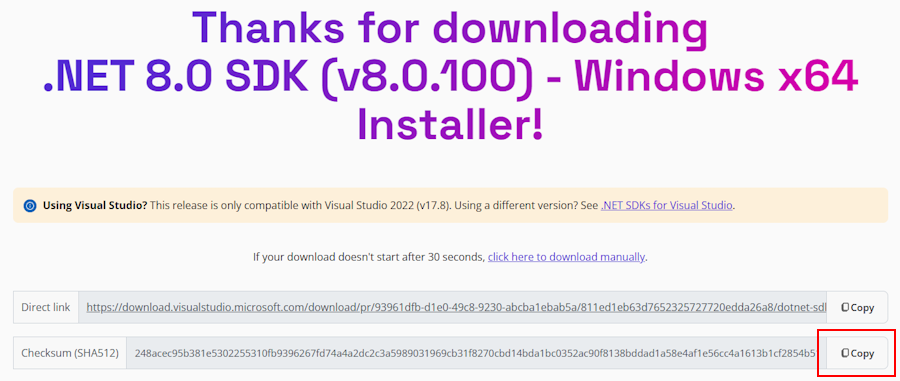
Use o sha512sum comando para imprimir a soma de verificação do arquivo que você baixou. Por exemplo, o comando a seguir relata a soma de verificação do arquivo dotnet-sdk-8.0.100-linux-x64.tar.gz :
$ sha512sum dotnet-sdk-8.0.100-linux-x64.tar.gz
13905ea20191e70baeba50b0e9bbe5f752a7c34587878ee104744f9fb453bfe439994d38969722bdae7f60ee047d75dda8636f3ab62659450e9cd4024f38b2a5 dotnet-sdk-8.0.100-linux-x64.tar.gz
Compare a soma de verificação com o valor fornecido pelo site de download.
Importante
Embora um arquivo Linux seja mostrado nesses exemplos, essas informações também se aplicam ao macOS.
Usar um arquivo de soma de verificação para validar
As notas de versão do .NET contêm um link para um arquivo de soma de verificação que você pode usar para validar o arquivo baixado. As etapas a seguir descrevem como baixar o arquivo de soma de verificação e validar um binário de instalação do .NET:
A página de notas de versão do .NET 8 no GitHub em https://github.com/dotnet/core/tree/main/release-notes/8.0 contém uma seção chamada Releases. A tabela nessa seção vincula aos downloads e arquivos de soma de verificação para cada versão do .NET 8:
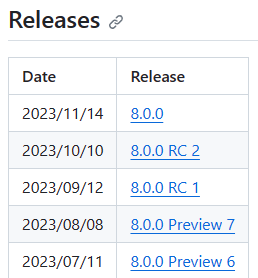
Selecione o link para a versão do .NET que você baixou. A seção anterior usou o .NET SDK 8.0.100, que está na versão .NET 8.0.0.
Na página de versão, você pode ver a versão do .NET Runtime e do .NET SDK e um link para o arquivo de soma de verificação:
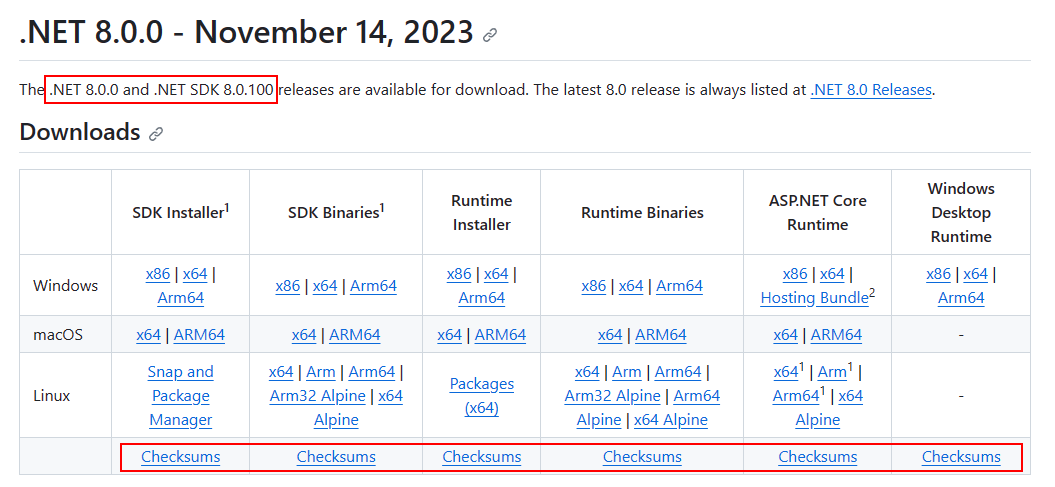
Copie o link para o arquivo de soma de verificação.
Use o script a seguir, mas substitua o link para baixar o arquivo de soma de verificação apropriado:
curl -O https://dotnetcli.blob.core.windows.net/dotnet/checksums/8.0.0-sha.txtCom o arquivo de soma de verificação e o arquivo de versão .NET baixados para o mesmo diretório, use o
sha512sum -c {file} --ignore-missingcomando para validar o arquivo baixado.Quando a validação for aprovada, você verá o arquivo impresso com o status OK :
$ sha512sum -c 8.0.0-sha.txt --ignore-missing dotnet-sdk-8.0.100-linux-x64.tar.gz: OKSe vir o ficheiro marcado como FALHOU, o ficheiro que transferiu não é válido e não deve ser utilizado.
$ sha512sum -c 8.0.0-sha.txt --ignore-missing dotnet-sdk-8.0.100-linux-x64.tar.gz: FAILED sha512sum: WARNING: 1 computed checksum did NOT match sha512sum: 8.0.0-sha.txt: no file was verified
Definir variáveis de ambiente em todo o sistema
Se você usou o script de instalação anterior, as variáveis definidas se aplicam apenas à sua sessão de terminal atual. Adicione-os ao seu perfil de shell. Existem muitos shells diferentes disponíveis para Linux e cada um tem um perfil diferente. Por exemplo:
- Bash Shell: ~/.bash_profile ou ~/.bashrc
- Korn Shell: ~/.kshrc ou .profile
- Z Shell: ~/.zshrc ou .zprofile
Defina as duas variáveis de ambiente a seguir em seu perfil de shell:
DOTNET_ROOTEssa variável é definida como a pasta para a qual o .NET foi instalado, como
$HOME/.dotnet:export DOTNET_ROOT=$HOME/.dotnetPATHEsta variável deve incluir a
DOTNET_ROOTpasta e aDOTNET_ROOT/toolspasta:export PATH=$PATH:$DOTNET_ROOT:$DOTNET_ROOT/tools
Próximos passos
Comentários
Brevemente: Ao longo de 2024, vamos descontinuar progressivamente o GitHub Issues como mecanismo de feedback para conteúdos e substituí-lo por um novo sistema de feedback. Para obter mais informações, veja: https://aka.ms/ContentUserFeedback.
Submeter e ver comentários
